So beheben Sie, dass die Steam Deck SD-Karte nicht funktioniert oder angezeigt wird
Verschiedenes / / April 29, 2023
Der diesjährige Spielkonsolenmarkt hat eine schwer zu findende Konsole, die keine PlayStation oder Xbox ist. Das Produkt ist nur online erhältlich. Es gibt wahrscheinlich nicht viele Gelegenheitsspieler, die davon wissen. Es gibt eine 400-Dollar-Konsole namens Steam Deck, die so nützlich klingt, wie sie aussieht. Das Handheld-Gerät hat die Eingeweide eines Supercomputers und einen Touchscreen und besteht aus sperrigem schwarzem Kunststoff.
Dies ist wie ein Spielcomputer, der mit einem Nintendo Switch gekreuzt ist. Valve ist bestrebt, die Vorteile moderner Spielgeräte mit der Einfachheit des Steam Decks zu kombinieren. Obwohl das Steam Deck ein großartiges Gerät ist, beschweren sich einige Benutzer immer noch darüber, dass die SD-Karte des Steam Decks nicht erkannt wird oder nicht funktioniert oder angezeigt wird.
Aber kein Grund zur Sorge, da wir einige Korrekturen für dieses Problem haben. Wenn Ihre SD-Karte nicht funktioniert oder nicht angezeigt wird, stellen Sie daher sicher, dass Sie die unten genannten Korrekturen durchführen.

Seiteninhalt
-
Fix: Steam Deck SD-Karte funktioniert nicht oder wird nicht angezeigt
- Lösung 1: Starten Sie das Steam-Deck neu
- Lösung 2: Überprüfen Sie die Ladung
- Lösung 3: Überprüfen Sie Ihre SD-Karte
- Lösung 4: Auf Schäden prüfen
- Lösung 5: Verwenden Sie ein anderes Gerät mit der SD-Karte
- Lösung 6: SD-Karte formatieren
- Lösung 7: Überprüfen und reparieren Sie fehlerhafte Sektoren
- Lösung 7: Wenden Sie sich an das Support-Team
- Wie erzwinge ich das Formatieren einer SD-Karte?
- Warum wird meine SD-Karte nicht formatiert?
Fix: Steam Deck SD-Karte funktioniert nicht oder wird nicht angezeigt
Es gibt mehrere Korrekturen, die verwendet werden können, um das Problem zu lösen, dass die SD-Karte des Steam Decks nicht funktioniert oder angezeigt wird. Wenn Sie also damit konfrontiert sind, lesen Sie die Anleitung unbedingt bis zum Ende:
Lösung 1: Starten Sie das Steam-Deck neu
Möglicherweise haben Sie Probleme beim Lesen der SD-Karte auf Ihrem Steam-Deck, wenn ein zufälliger Fehler oder Fehler auftritt. Aus diesem Grund ist ein Neustart Ihres Geräts die beste Option, um diese zufälligen Fehler oder Störungen zu entfernen. In diesem Fall empfehlen wir Ihnen, Ihr Steam Deck neu zu starten und zu prüfen, ob das Problem behoben wurde.
Anzeige
Lösung 2: Überprüfen Sie die Ladung
Wenn Ihr Steam Deck nicht mindestens 20 Prozent aufgeladen ist, haben Sie es überprüft? Es gibt Zeiten, in denen Ihr Gerät diese Art von seltsamem Fehler anzeigt, wenn es nicht vollständig aufgeladen ist; es passiert, wenn Ihre Batterie schwach ist. Das Steam-Deck muss mindestens 20 Prozent aufgeladen sein, bevor die SD-Karte angeschlossen wird, stellen Sie also sicher, dass dies der Fall ist. Es sollte sofort aufgeladen werden, wenn nicht.
Lösung 3: Überprüfen Sie Ihre SD-Karte
Es ist auch möglich, dass die SD-Karte beschädigt oder beschädigt ist, wodurch Ihre Steam-Deck-SD-Karte nicht funktioniert oder angezeigt wird. Überprüfen Sie daher, ob die SD-Karte korrekt funktioniert. Sie können es dann mit Ihrer Kamera verbinden und prüfen, ob das Problem behoben wurde.
Lösung 4: Auf Schäden prüfen
Es ist auch möglich, dass diese Art von Fehlern aufgrund beschädigter Geräte auftritt. Um jegliche äußere Beschädigung Ihres Steam Decks zu vermeiden, sollten Sie es gründlich inspizieren. Das Problem kann manchmal durch äußere Beschädigungen verursacht werden. In diesem Fall müssen Sie Ihr Gerät untersuchen und, falls Sie Schäden feststellen, das nächstgelegene Servicecenter aufsuchen, um es reparieren zu lassen.
Lösung 5: Verwenden Sie ein anderes Gerät mit der SD-Karte
Haben Sie Erfahrung mit der Verwendung von SD-Karten mit verschiedenen Geräten? Am besten verbinden Sie Ihre SD-Karte mit einem anderen Gerät, um zu testen, ob sie auf diesem Gerät funktioniert, falls Sie dies noch nicht getan haben. Wenden Sie sich an Steam Deck, um Hilfe zu erhalten, wenn Ihre SD-Karte nicht funktioniert oder angezeigt wird. Um Ihre Kamera reparieren zu lassen, müssen Sie sie zum Servicecenter bringen.
Anzeige
Lösung 6: SD-Karte formatieren
Wenn nichts funktioniert, versuchen Sie, die SD-Karte auf Ihrem Computer zu formatieren. Viele Benutzer haben das Problem gelöst, dass die Steam Deck SD-Karte nach dem Formatieren der SD-Karte nicht funktioniert. Daher sollten Sie dies auch tun und sehen, ob es hilft. Wahrscheinlich wissen Sie, wie man eine SD-Karte auf einem PC formatiert. Falls Sie jedoch nicht wissen, wie man mit dem Steam Deck formatiert, falls Sie keinen PC haben, müssen Sie diese Schritte ausführen:
- Stecken Sie zuerst Ihre Karte in den Micro-SD-Kartensteckplatz an der Unterseite des Decks. Um auf das Steam-Menü zuzugreifen, klicken Sie einfach auf die Steam-Schaltfläche unter dem linken Touchpad.
-
Zugreifen Einstellungen, nach unten scrollen und A drücken.
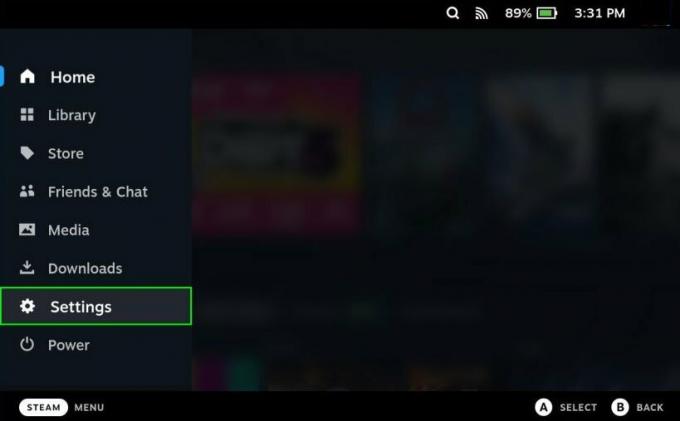
- Wählen Sie System aus dem folgenden Menü.
- Wählen Sie als Nächstes SD-Karte formatieren und drücken Sie A.
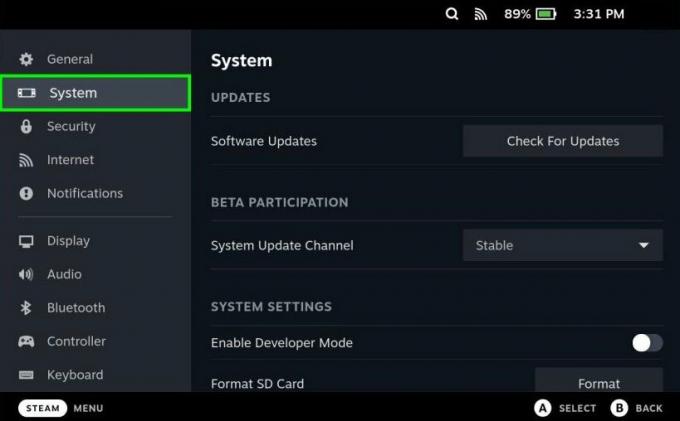
- Es wird Sie um Ihre Bestätigung bitten, bevor Sie die SD-Karte formatieren, wenn Sie bereits Spiele darauf haben. In diesem Fall gibt es keine Möglichkeit, den Vorgang rückgängig zu machen, da alle Daten auf der SD-Karte gelöscht werden. Die SD-Karte kann auf OK geklickt werden, wenn sie leer ist. Je nach Größe der SD-Karte kann es einige Minuten dauern, bis dieser Vorgang abgeschlossen ist.

Lösung 7: Überprüfen und reparieren Sie fehlerhafte Sektoren
Es wird Ihnen unmöglich sein, Ihren Computer zu verwenden oder die Dateien reibungslos zu öffnen, wenn Sie fehlerhafte Sektoren auf Ihrem Speichergerät/Festplatte haben. Bei fehlerhaften Sektoren ist das Formatieren der Festplatte eine der häufigsten Lösungen. Ihre Wahl der Methode zum Formatieren der Karte hängt von der Anzahl der fehlerhaften Sektoren auf der Karte ab.
- Drücken Sie Win+R, öffnen Sie die Ausführungsleiste und geben Sie ein cmd.
- Führen Sie den Befehl aus: chkdsk E:/f/r/x. Ersetzen Sie das E durch den Laufwerksnamen Ihrer SD-Karte.
Lösung 7: Wenden Sie sich an das Support-Team
Leider konnten Sie nicht beheben, dass die Steam Deck SD-Karte nicht funktioniert oder angezeigt wird. Sie haben noch andere Optionen, wenn Sie dieses Problem lösen möchten. Um das Problem zu lösen, müssen Sie sich an das Support-Team wenden. Sobald dies erledigt ist, können sie Ihnen je nach Situation sicherlich bei diesem Problem behilflich sein.
Anzeige
Wie erzwinge ich das Formatieren einer SD-Karte?
Wenn Sie das Formatieren Ihrer SD-Karte erzwingen möchten, können Sie Folgendes tun:
- Formatieren Sie die Karte mit Ihrem Telefon oder Ihrer Kamera.
- Verwenden Sie eine kostenlose Software zum Formatieren von Festplatten.
Warum wird meine SD-Karte nicht formatiert?
Es gibt einen Grund, warum Sie Ihre SD-Karte nicht formatieren können, und aufgrund dieses Problems funktioniert die Steam Deck SD-Karte nicht. Schauen wir uns also die Gründe an, warum die SD-Karte nicht funktioniert:
- SD-Karten mit Schreibschutz können nicht formatiert werden.
- Es ist auch möglich, fehlerhafte Sektoren auf der Karte zu haben. Dies kann zu einer Beschädigung der Karte führen.
- Eine beschädigte SD-Karte kann als Folge von Systemdateifehlern auftreten.
- Es besteht auch die Möglichkeit, dass ein Virus oder Malware dieses Problem verursacht. Viren können von einem Gerät auf ein anderes übertragen werden, wenn Sie Ihre SD-Karte mit verschiedenen Geräten verbinden.
So beheben Sie, dass die Steam Deck SD-Karte nicht funktioniert oder ein Problem anzeigt. Wir hoffen, dass Sie diesen Leitfaden hilfreich finden. Aber jetzt, falls Sie weitere Hilfe benötigen, kommentieren Sie unten und lassen Sie es uns wissen.



